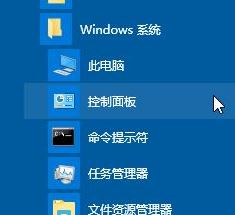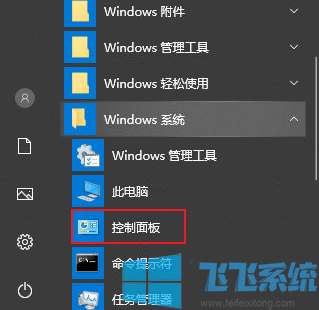win10远程控制电脑的详细操作步骤
- 编辑:飞飞系统
- 时间:2024-01-20
虽然现在电脑很普及,但并不是每个人都能成为电脑专家。如果遇到一些无法解决的小问题,还是需要寻求帮助。然而,远水救不了近火。有什么特别好的方法可以快速解决吗?事实上,远程控制系统现在已经非常成熟。如果您向大师寻求帮助,为什么不考虑远程帮助呢?下面讲一下远程控制电脑的详细步骤。
1、win10系统中,被远程控制的电脑需要进入属性页面。

2. 进入系统属性并单击远程设置。

3.进入远程设置后,在远程协助中勾选允许远程协助。

4. 然后选中允许远程桌面并单击确定。

5、受控电脑设置完成后,主控电脑在起始页搜索快捷助手,点击进入。

6、进入快捷助手,点击提供帮助。

7. 输入提供帮助,系统会给您一个安全码,将安全码输入到受控计算机中。

8、受控电脑也打开快捷助手,点击获取帮助。

9.然后输入安全码并提交。

以上就是Win10远程控制电脑的详细步骤。希望对大家有所帮助。